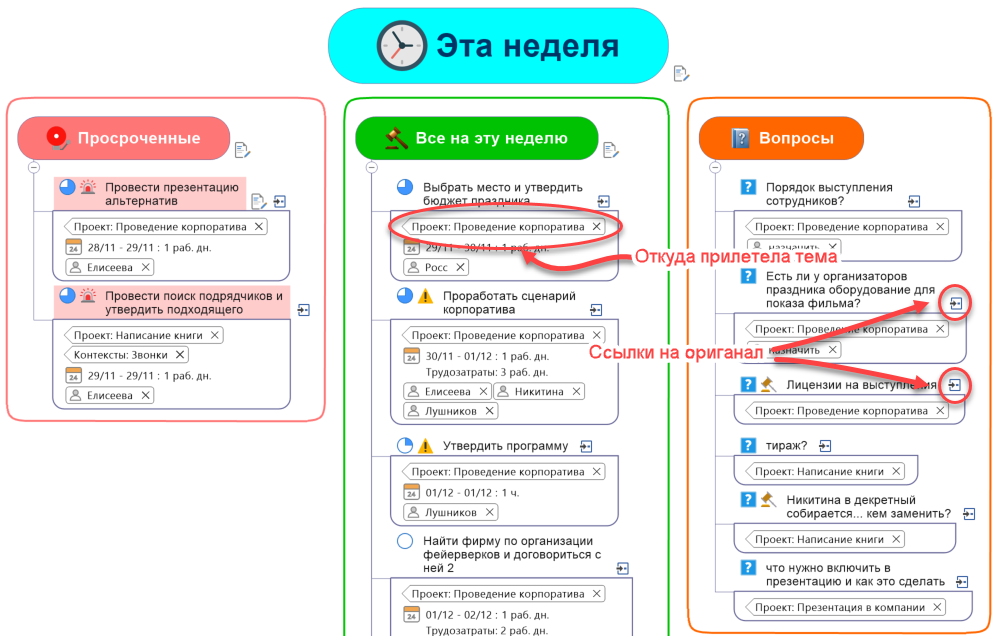Надстройка MultiMaps предназначена для работы с множеством карт.
Главная цель MultiMaps — искать и собирать данные из любого количества карт по любым критериям.
Кроме этого, MultiMaps имеет несколько инструментов, которые значительно облегчат вам работу с вашим множеством карт.
Первоначально MultiMaps создавалась для того, чтобы облегчить управление задачами и проектами, находящимися в разных картах. Критериями сбора данных были в основном сведения о задаче (даты, ресурсы, ход выполнения, приоритеты…).
Сейчас MultiMaps работает со всеми атрибутами темы. Это позволяет успешно применять ее также для работы с информацией, которая может находиться в десятках и даже сотнях карт. Например, находить темы с определенным текстом в их названии или в их примечаниях. Или находить нужные документы, прикрепленные к темам, или на которые есть ссылки на темах. Или находить темы с определенными тегами.
При этом MultiMaps умеет обрабатывать не только локальные карты, но и карты из облачных хранилищ.
Управление задачами и проектами
С помощью MultiMaps вы можете искать или собирать данные, например, по таким запросам:
-
задачи, которые определенный сотрудник выполняет в этом месяце (на этой неделе, в следующем месяце и т.д.);
- посмотреть, как идут дела у всех или у определенных сотрудников;
- активные задачи на сегодня, на завтра, на эту неделю и т.д.;
- задачи с приоритетом (по датам, по сотрудникам, по ресурсам, по стоимости);
-
просроченные задачи из всех проектов;
-
задачи, у которых расходы больше определенной суммы;
-
задачи, которые начинаются или заканчиваются на этой неделе (в этом месяце и т.д.);
- быстрые/долгосрочные задачи (например, у которых трудозатраты менее 1 часа или более 1 месяца);
- кому я делегировал задачи;
- все вопросы или проблемы, которые есть в проектах (темы с определенными значками);
-
все выполненные задачи за прошлую неделю (месяц, два месяца, квартал).
Это всего лишь крошечная часть запросов, которые способна выполнить MultiMaps.
MultiMaps сразу задумывалась, как инструмент, позволяющий искать данные в первую очередь визуальным, интуитивным образом. (Ведь MindManager это инструмент для визуального управления проектами и информацией!).
Например, создайте такую тему:
![]()
Выберите эту тему и кликните кнопку Собрать данные. Через мгновение под эту тему будут собраны все темы, на которых есть значок Приоритета 1:
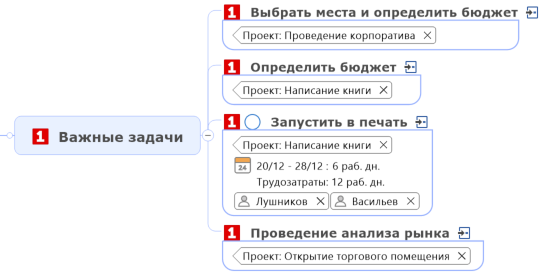
Что может быть проще? Поставьте на тему сбора любой атрибут темы, и под эту тему будут собраны все темы с этим атрибутом из ваших карт!
Теперь создайте такую тему (замените ресурс на тот, что у вас имеется):
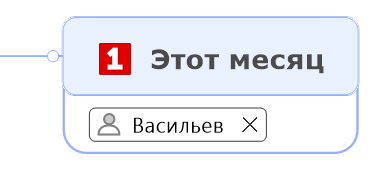
Догадались, что будет собрано под эту тему?
Правильно, соберутся задачи с ресурсом Васильев и Приоритетом 1, попадающие под выполнение в этом месяце. Но как MultiMaps знает про этот месяц?
«Этот месяц» — это ключевое слово, которое есть в лексиконе MultiMaps. При установке MultiMaps знает несколько десятков ключевых слов. И вы можете запросто «научить» ее другим ключевым словам. (MultiMaps — обучающаяся программа!).
Не проблема для MultiMaps и каскад критериев:

MultiMaps без труда его расшифрует и соберет задачи с Приоритетом 1, заканчивающиеся на этой неделе.
Но, как вы понимаете, с помощью только атрибутов темы не построишь действительно сложный запрос.
Типа «собери мне темы, у которых Ход выполнения от 0 до 99% (незавершенные, или активные, задачи) и дата окончания которых находится менее, чем через 7 дней. А после сбора отсортируй собранные данные по дате окончания».
Чтобы создавать такие запросы, существует макроязык сбора данных.
Описанный выше запрос, представленный в виде макроязыка:
complete:0-99
days:<7
match:duedate
sortby:duedate
Этот код помещаем в примечания темы сбора:
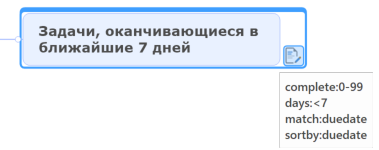
Теперь, если выбрать эту тему и кликнуть кнопку Собрать данные, то требуемые задачи будет собраны под эту тему и отсортированы, как мы заказали.
С помощью команд макроязыка можно создавать чрезвычайно гибкие и мощные критерии поиска и сбора.
Причем, для этого вовсе не обязательно изучать этот макроязык. Мастер Макроязыка в визуальной манере поможет составить вам запрос по любым атрибутам темы:

Вам остается только скопировать получившийся результат и вставить в примечания темы.
Когда вы установите MultiMaps, в вашем распоряжении — несколько десятков предустановленных экспресс-шаблонов сбора данных. Вы можете легко пополнять эту коллекцию.
Кроме этого, есть несколько «полномасштабных» оформленных шаблонов для управления проектами. по которым вы буквально в два клика можете собирать данные.
Например, так выглядит сбор из нескольких карт-проектов по шаблону, который помогает планировать дела на неделю:
Обратите внимание.
На каждой собранной теме указано (группа тегов Проект), из какой карты она «прилетела».
Также на каждой теме есть ссылка, клик на которой перенесет вас на тему-оригинал.
Вы можете редактировать собранные темы и, когда нужно, в один клик отправить изменения в карты-оригиналы.
Кроме вывода результатов сбора в карту, вы можете собирать данные в отдельное окно, чтобы проанализировать их:
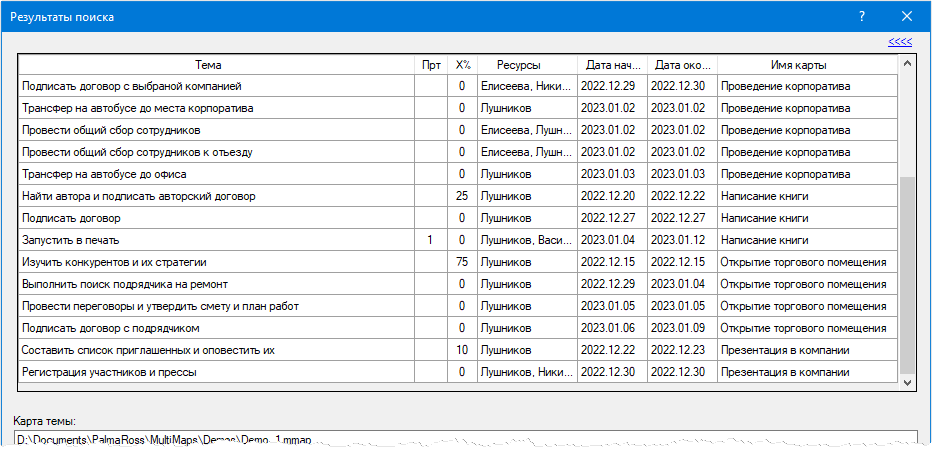
В этой таблице вы можете сортировать данные по любому столбцу. (Столбец Прт — Приоритет задачи, столбец Х% — Ход выполнения задачи в %).
Можете выбрать нужные темы и добавить их в карту (с полной информацией, как она есть в оригинале темы).
Можете выбрать тему и перейти к ней в карту, где она была найдена.
Наконец, можете вполне корректно экспортировать выбранные темы в таблицу Excel.
Работа с информацией
Наверное, самые главные критерии при поиске нужной информации в картах, это:
- текст темы
- текст примечаний темы
- ссылки на теме (на веб-страницы, на файлы)
- прикрепленные файлы
- теги на теме
Работа с этими критериями особенно тщательно разработана в MultiMaps. Например, вы можете находить текст, который содержится в примечаниях, и при этом также указать, чтобы этот текст должен быть целым словом, или учитывать при поиске регистр текста. К слову сказать, скорость поиска текста в примечаниях тем в 4-5 раз выше, чем это делает сам MindManager (поиск текста в 2000 тем с примечаниями в MindManager занял 51 секунду, MultiMaps справилась за 12 сек.).
Например, мне нужно проанализировать темы, в тексте или примечаниях которых есть слово «давление» (в разных падежах). Я создаю тему, в примечаниях которой вписываю код макроязыка: topicornotestext:contains:давлен (это легко делается с помощью Мастера Макроязыка), и выбираю ее.
Поскольку я хочу вывести результаты в отдельном окне, то переключаю контейнер сбора со сбора в карту на сбор в окно:
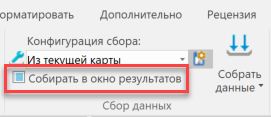
Теперь жму кнопку Собрать данные и получаю результаты:
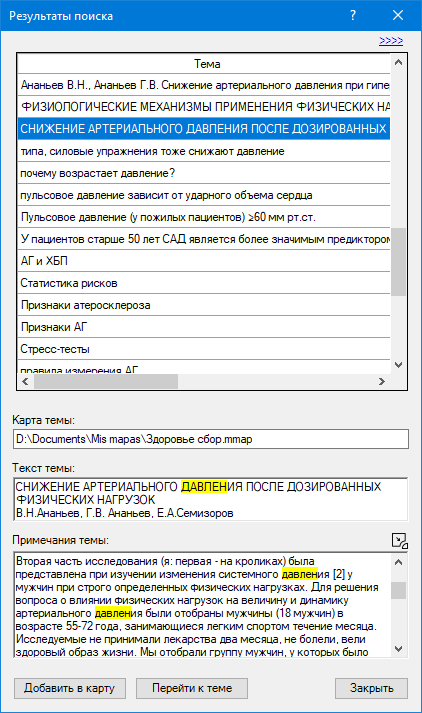
В этом окне вы можете видеть полный текст выбранной темы и ее примечания, а также, где эта тема находится (в какой карте).
Если примечания темы большие, их можно открыть в отдельном окне, и распахнуть это окно хоть на весь экран.
Если критерием сбора был текст, этот текст будет подсвечен в поле текста темы и примечаний.
Клик на кнопке Перейти к теме откроет карту выбранной темы и выберет эту тему в карте.
Клик на кнопке Добавить в карту добавит тему в карту. Тема будет иметь всю остальную информацию (значки, теги и т.д.).
Если нужно увидеть все документы, которые имеются в картах (ссылки и прикрепленные файлы), то MultiMaps может вывести результаты в специальное окно ссылок:
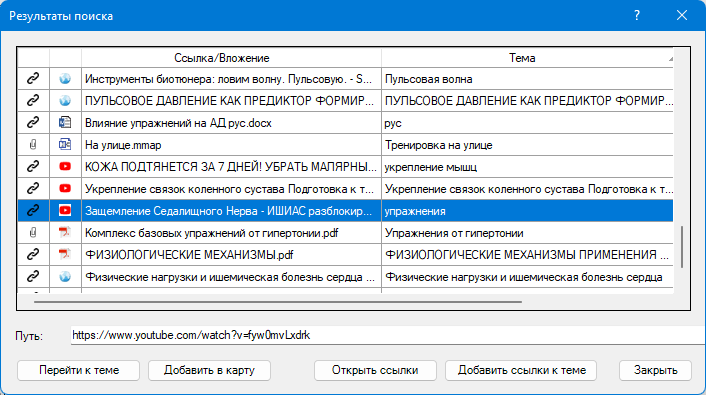
В этом окне вы видите тип ссылки (гиперссылка или вложение), какой документ она представляет, название ссылки и тему, на которой эта ссылка находится.
Вы можете прямо из этого окна открывать ссылки в соответствующем им приложении (переходить по веб-ссылкам в браузере, открывать документы Word, Excel, файлы PDF и т.д.). Не обязательно переходить в карту, где находится тема с этой ссылкой. Очень удобно.
Запросы можно делать на конкретные виды ссылок/документов. Например, можно показать:
- темы с вложениями
- ссылки на документы Word (или Excel, или PDF)
- ссылки на веб-страницы
- ссылки на ролики YouTube
- ссылки на файлы, имя которых содержит определенный текст
- и пр.
Источники сбора данных
Есть несколько способов указать, откуда вы хотите собирать данные.
Самый простой — разместить в карте сбора темы со ссылками на карты, из которых вы хотите собрать данные. Данные могут собираться также из карт, сохраненных в облачных хранилищах.
MultiMaps сканирует карту, обнаруживает ссылку на другую карту, ищет в ней нужные данные, сканирует ее на предмет ссылок на другие карты, если находит, переходит по ним, ищет в них данные, ищет в них ссылки и т.д.
Можно также делать ссылки на папки. Тогда данные будут собираться из всех карт, которые находятся в этих папках (и, если нужно, также и в подпапках).
Другой способ — разместить темы со ссылками в конфигурационной карте MultiMaps. В этом случае вы в любое время можете в два клика добавлять темы с этими ссылками в любую карту.
Наконец, вы можете указать источники сбора в Конфигурации сбора (в Конфигурациях сбора определяются источники и опции сбора). В этом случае в карту уже ничего не нужно добавлять. Источники сбора будут браться из указанной Конфигурации сбора.
Вы можете создать разные Конфигураций сбора для разных случаев сбора. При сборе данных вы выбираете нужную конфигурацию, и данные будут собираться из источников, указанных в этой конфигурации.
Дополнительные инструменты
Кроме поиска и сбора данных MultiMaps также имеет несколько инструментов, которые помогут организовать вашу работу с множеством карт.
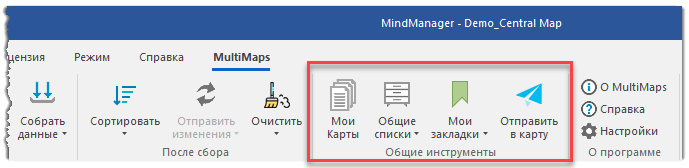
Мои карты
Этот функционал следит за всеми картами, которые вы открываете в MindManager, и помещает их данные в базу данных. С помощью него вы можете легко найти и открыть нужную карту, а также видеть, когда она была создана, когда открывалась последний раз (= неограниченный список последних файлов!), когда была изменена.
Вы можете сортировать список по любому столбцу, кликнув на заголовке этого столбца.
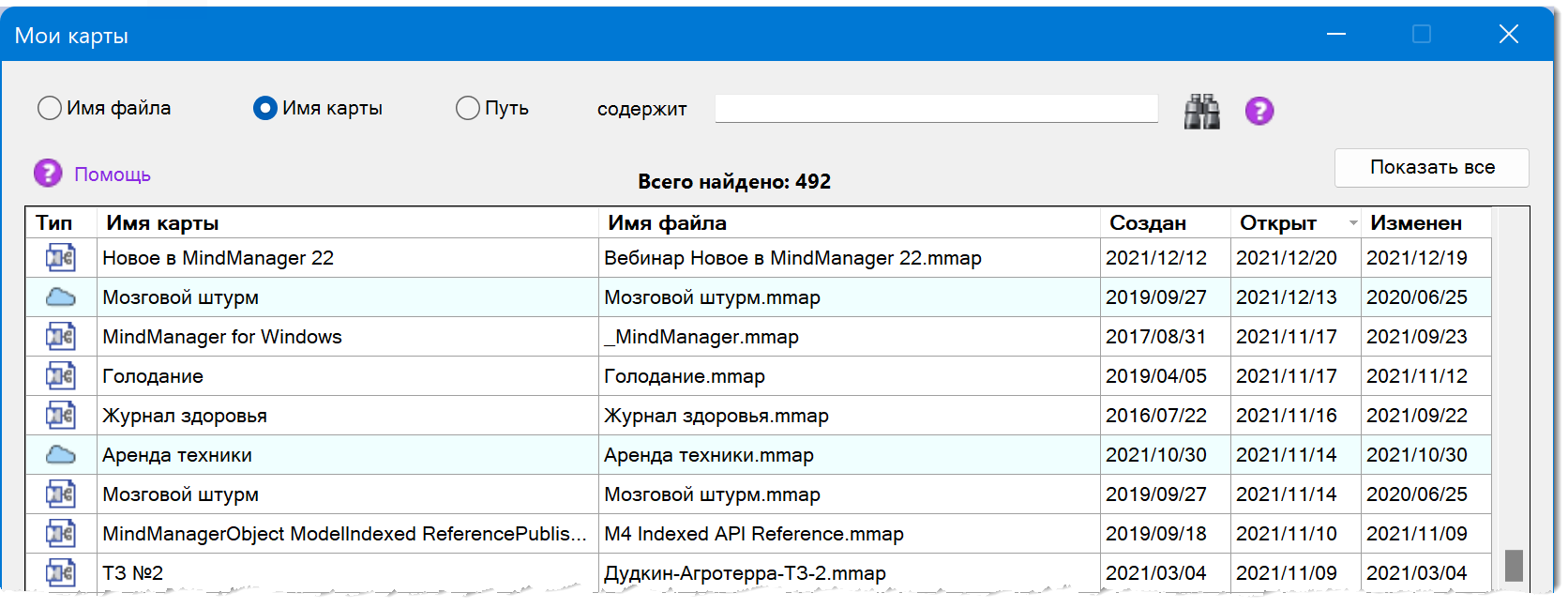
Общие списки
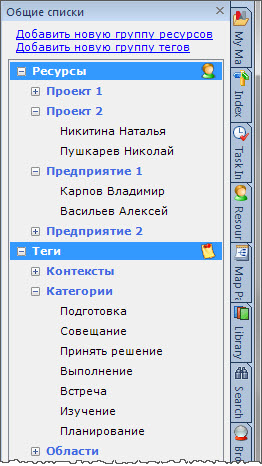
Этот функционал хранит в общей базе все ваши ресурсы и теги. Клик на нужном ресурсе или теге назначает его на тему карты.
Вы можете организовать все ваши ресурсы, сгруппировав их по любому признаку. Например, ресурсы Проекта 1, Проекта 2 и т.д., или ресурсы Компании 1, Компании 2 и т.д.
Точно так же и с тегами — организуйте их в подходящие для вас группы.
Общие списки организованы по типу панели задач Указатель карты, так что вам будет очень легко и привычно работать с ними.
Когда нужно, вы можете быстро найти нужный ресурс или тег (набрав его текст в поле поиска), и назначить его на тему. А если нужно добавить в карту какую-то группу ресурсов или тегов целиком — то вы можете сделать это в пару кликов.
Касательно ресурсов — модуль содержит также базу данных ресурсов, в которую вы можете сохранять данные ресурса — email, телефон, его тарифную ставку и пр. Так что, если нужно, вы можете очень легко получить из этой базы все данные о ресурсе. Всё удобно, легко и просто.
Мои закладки
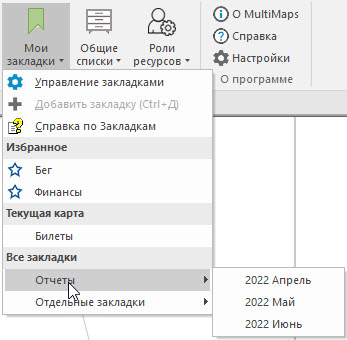
Этот функционал позволяет делать закладки на карты и темы в картах (как закладки в браузере на сайты и веб-страницы).
Закладки организованы по папкам. Есть две системные папки: Избранное и Отдельные закладки. Остальные папки вы создаете сами.
Клик на закладке открывает карту и выбирает тему с закладкой.
Отправить в карту
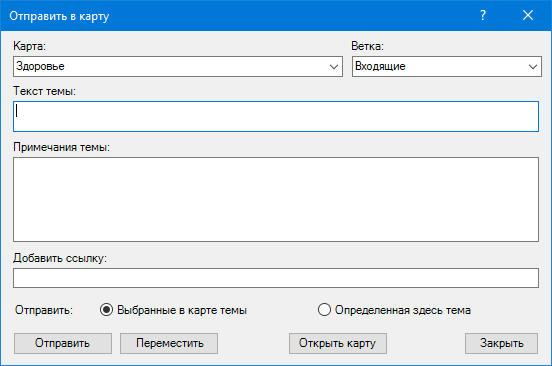
При сборе или анализе информации нередко возникает ситуация, когда определенную информацию нужно сохранить в какую-то карту. При этом нужно эту карту найти, открыть и куда-то в ней эту информацию определить.
Теряется время и концентрация внимания.
С помощью этого функционала вы можете отправлять выбранные в карте темы в нужные карты, не открывая этих карт.
Кроме этого, вы можете создавать темы прямо в окне этого функционала и отправлять эти темы в нужные карты.